படங்கள் (Images) :
ப்ளாக்கர் Post Editor பகுதியில்இருக்கும் Image Icon அழுத்தி, கம்ப்யூட்டரில் ஏற்கனவே இருக்கும் படம் ஒன்றினை அப்லோட் செய்திடலாம்.
வீடியோ (Video) :
அதேபோன்று போஸ்ட் எடிட்டல் பெட்டியில் கொடுத்திருக்கும் வீடியோ ஐகானை கிளிக் செய்து ஒரு வீடியோவை அப்லோட் செய்திடலாம்.
அல்லது யூடீயுப் போன்ற streaming Website களில் Embed code எடுத்து அதை போஸ்ட் எடிட்டரிலுள்ள HTML பட்டனைஅழுத்தி வேண்டிய இடத்தில் பேஸ்ட் செய்திடலாம்.
Slide Show உருவாக்க சில மென்பொருகள் உண்டு. விண்டோஸ் கம்ப்யட்டரில் பவர்பாய்ண்ட் (Power Point) பயன்படுத்தி Presentation உருவாக்கி, அதை வலைப்பதிவில் ஏற்றிடலாம்.
ஆன்லைனில் ஸ்லைட் ஷோ கிரியேட்டர்கள் நிறைய உண்டு. அவற்றைப் பயன்படுத்தி, கிடைக்கும் Embed Code போஸ்ட் எடிட்டரில் பேஸ்ட் செய்வதன்மூலம் ஸ்லைட் ஷோ பதிந்திடலாம்.
இவ்விணையதளம் கொடுக்கும் வசதிகளைப் பெற முதலில் உங்களது மின்னஞ்சலைக் கொடுத்து ஒரு கணக்கை உருவாக்க வேண்டும்.
பின்னர் Enhance your Website with Videos, Photo Galleries, Slideshows, Music and Podcasts என்ற தலைப்பின் கீழ் உள்ள GET STARTED என்ற பட்டனை அழுத்தினால் இவ்வாறு தோன்றும்.
படங்களை அப்லோட் செய்வதற்கு சைட்பாரில் ஒரு சில வசதிகள் இருக்கும். அதையும் நீங்கள் பயன்படுத்திக்கொள்ளலாம்.
(மேற்கண்ட வழிமுறைகளில் ஏதாவது ஒன்றினைப் பயன்படுத்தி படங்களை அப்லோட் செய்துவிடுங்கள். )
அடுத்த படிமுறையில் ADD TEXT என்பதை கிளிக் செய்து கேலரிக்குரிய தலைப்பு, விளக்கத்தை டைப் செய்து Continue என்பதினைக் கிளிக் செய்ய வேண்டும்.
பிறகு EMBED YOUR GALLERY என்ற தலைப்பின் கீழ், வலைத்தளம் அல்லது வலைப்பூக்களில் தோற்றம் அளிக்க வேண்டிய இமேஜ் கேலரிக்கான நிரல் வரிகள் கிடைக்கும்.
அந்த கோடிங்கை காப்பி செய்துகொண்டு, வலைத்தளங்களில் வேண்டிய இடங்களில் பயன்படுத்தலாம்.
பிளாக்கர் தளம் எனில் Post=>New Post=> கிளிக் செய்து தோன்றும் போஸ்ட் எடிட்டர் பகுதியில் HTML என்பதைத் தேர்ந்தெடுத்துக்கொண்டு, பிறகு போஸ்ட் கண்டன்ட் இடம்பெறும் பகுதியில் அந்த நிரல்கள் PAST செய்துகொள்ள வேண்டும்.
இறுதியில் Publish செய்ய உங்களுக்கு இமேஜ் கேலரி வலைத்தளத்தில் காட்சி அளிக்கும்.
அல்லது மற்றொரு முறையிலும் நிரல்களை வலைத்தளத்தில் சேர்க்கலாம்.
Layout=>Add a Gadget கொடுத்து, HTML/Java Script விட்ஜெட்டில் நிரல்களை சேர்ப்பதன் மூலமும் இமேஜ் கேலரியை உருவாக்கலாம்.
இதுபோன்று இத்தளத்தல் இமேஜ் கேலரி மட்டுமல்லாது, வீடியோ கேலரி, ஸ்லைட்ஷோ, வீடியோஸ், போட்காஸ்ட் போன்வற்றையும் உருவாக்கி, அவற்றை வெப்சைட்களில் வைக்கலாம்.
மேற்குறிப்பிட்ட வசதிகளைப் பெற்று செயல்படுத்துவது எப்படி என்பதை இந்த வலைத்தளத்தில் வீடியோவாக காட்டபட்டிருக்கிறது.
குறிப்பு: இந்த சேவை முற்றிலும் இலவசம். இச்சேவையை தொடர்ந்து பெற விரும்புவர்கள் சிறு தொகையை கட்டணமாக செலுத்த வேண்டும். இது ஒரு ஆன்லைன் ஹோஸ்டிங். இந்த முறையில் தேவையான படங்கள், வீடியோக்கள் மற்றும் ஆடியோ கோப்புகளை அப்லோட் செய்து அவற்றை வெப்சைட்களில் பதியலாம்.
இந்த தளத்தின் ஊடாக இமேஜ் எபக்ட்களையும் கொண்டு வர முடியும். உதாரணமாக ஒரு வட்டவடிமான படத்தின் மீது கிளிக் செய்யும்பொழுது அந்த படமானது விரிந்து சதுர வடிவத்தில் காட்சியளிக்கும். அதேபோல திருகு வடிவில் திரும்பும் எபக்ட்டும், பின்புறமாக திரும்பி, மீண்டும் பழைய நிலையை அடையும் Image Flip Effects ஆகியவற்றினையும் பெற முடியும். உதாரணமாக பதிவர் நண்பர் திரு. திண்டுக்கல் தனபாலன் அவர்களின் வலைப்பூவில் இதுபோன்ற படங்களுக்கான எஃபக்ட்களை காண முடியும்.



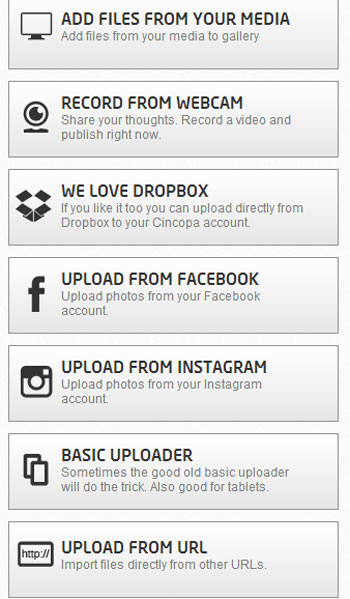

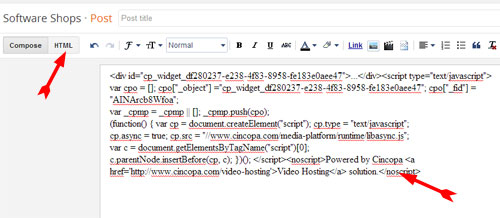
சமீபத்தில் சந்தேகம் கேட்ட எனது நண்பருக்கு இந்த பதிவின் இணைப்பை அனுப்பி உள்ளேன்…
நன்றி…
மிக்க நன்றி. திரு. DD சார்..
Nice